Hướng dẫn cài đặt máy in hóa đơn PRP-085
Hướng dẫn cài đặt máy in hóa đơn PRP-085
04 Tháng Bảy 2017 4:43:45 CH
Xin chào các bạn, hôm nay chúng tôi xin giới thiệu đến các bạn cách cài đặt máy in hóa đơn PRP-085
Đầu tiên các bạn tải diver cho máy in hóa đơn PRP-085 tại link sau : http://netsys.vn/Data/upload/files/Driver/PRP085/PRP085Driver.rar
Bạn đang đọc: Hướng dẫn cài đặt máy in hóa đơn PRP-085
Sau khi liên kết máy in hóa đơn PRP-085 với máy tính tất cả chúng ta thao tác lần lượt theo các bước sau :
Chạy file 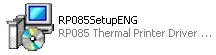 trên đĩa cài đặt đi kèm bên trong hộp máy in và làm theo các bước như trong hình hướng dẫn:
trên đĩa cài đặt đi kèm bên trong hộp máy in và làm theo các bước như trong hình hướng dẫn:
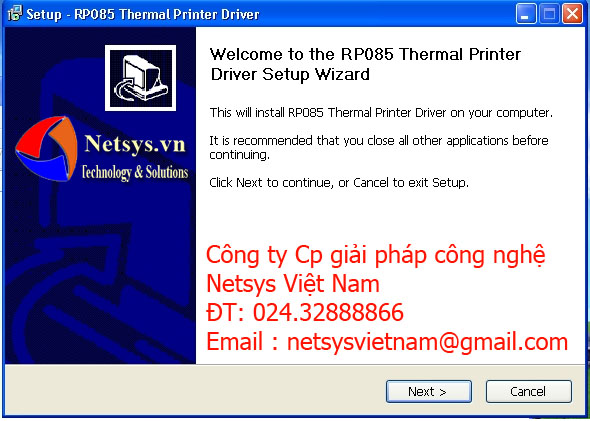
Chọn Next để liên tục cài đặt
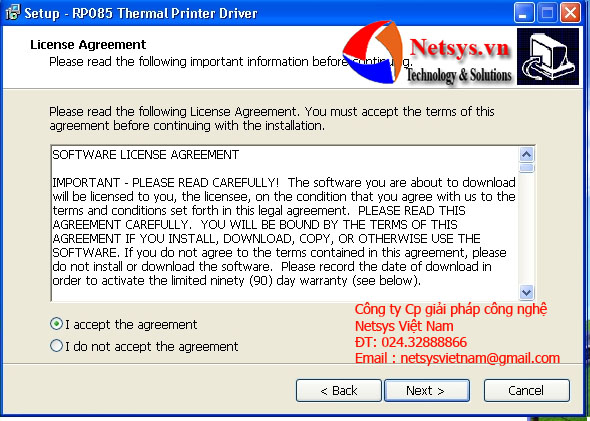
Chọn “ I accept the agreement ”, chọn “ Next ”
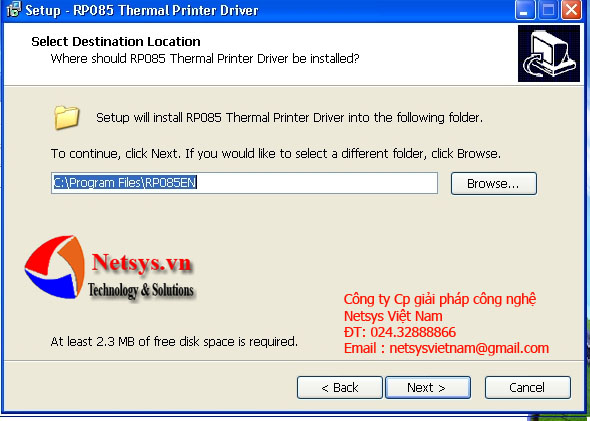
Trình tinh chỉnh và điều khiển được cài đặt trên ổ C theo mặc định. Nếu bạn muốn cài đặt trên một tệp tin khác, hãy nhấp vào ” Duyệt ” và chọn tệp của bạn, sau đó nhấp vào ” Next ”
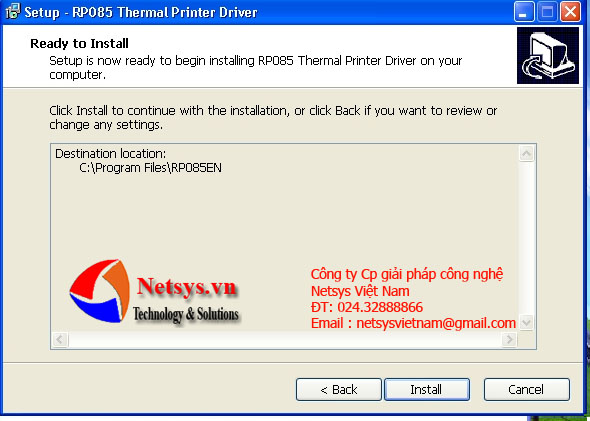
Nhấp “ Install ”

Nhấp “ OK ”
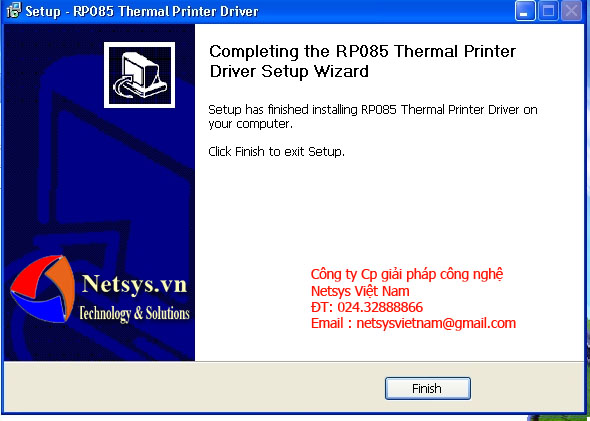
Chọn “ Finish ” và quy trình cài đặt khởi đầu lên máy tính của bạn
Kiểm tra máy tính đã nhận trình điều khiển của máy in chưa
Sau khi cài đặt RP85 trình điều khiển, hãy làm theo các bước sau:
” start ” — — > ” settings ” — — > ” printers and faxes ” — — > ” RP85 Printer ” — — > ” Properties ”
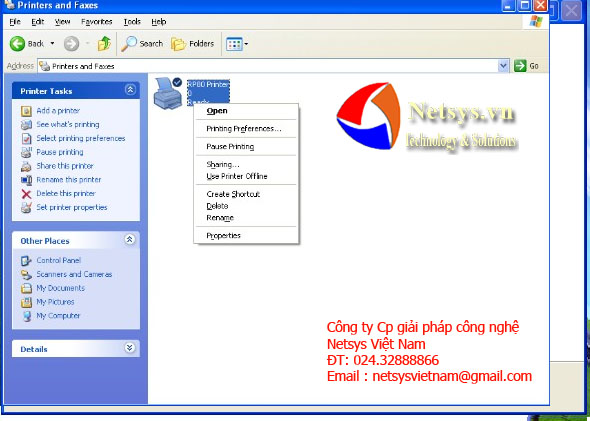
Mở cửa sổ thuộc tính PRP085
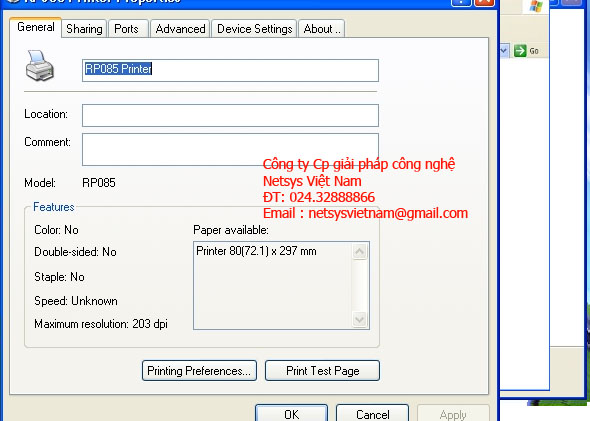
Kiểm tra cổng kết nối và in thử
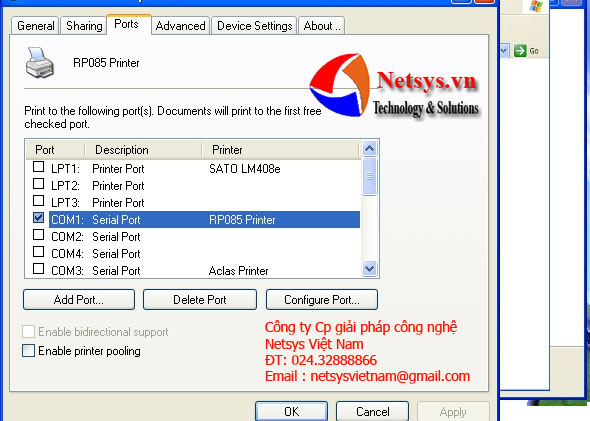
Chọn cổng nối tiếp tương ứng. Ví dụ: "com1: Cổng nối tiếp", sau đó nhấp vào "Áp dụng,". Sau đó nhấp vào "General"
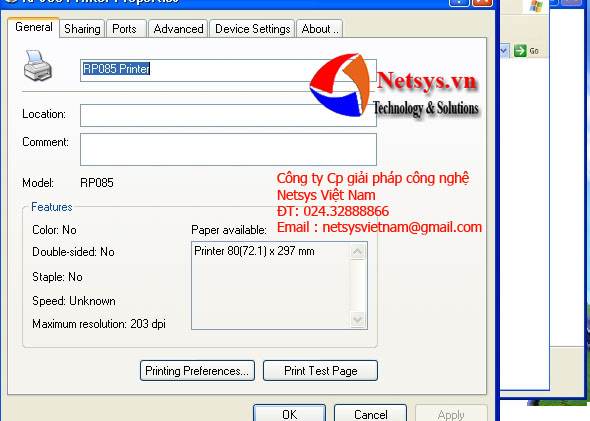
Nhấn vào “Print Test Page”. Nếu máy in có thể in trang thử nghiệm bình thường, máy in và máy tính của bạn được đặt chính xác và cổng giao tiếp này đang hoạt động
.
Kiểm tra cổng USB với bản in nthuwr nghiệm
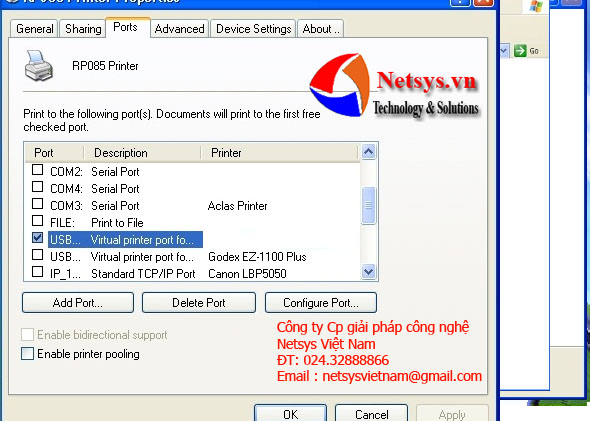
Chọn “![]() ” và nhấn “Apply”
” và nhấn “Apply”
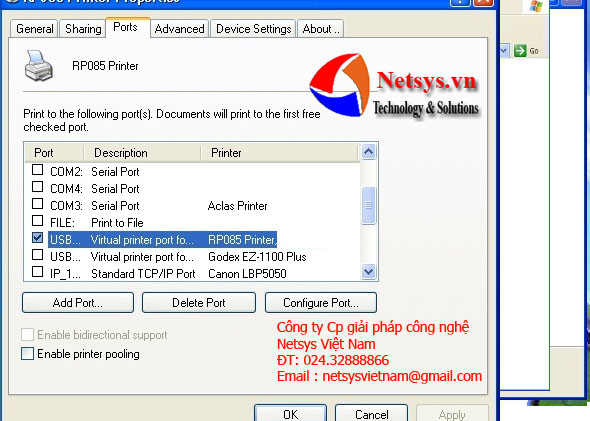
Nhấn “ General ”
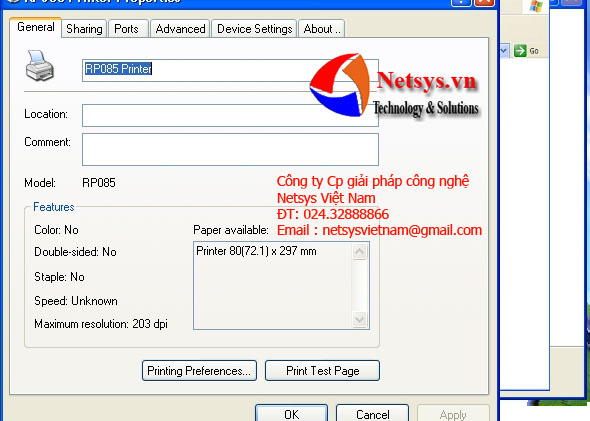
Nhấn chọn “Print Test Page”. Nếu máy in có thể in trang thử nghiệm bình thường, máy in và máy tính của bạn được đặt chính xác và cổng giao tiếp này đang hoạt động
Kiểm tra cổng kết nối mạng với bản in test
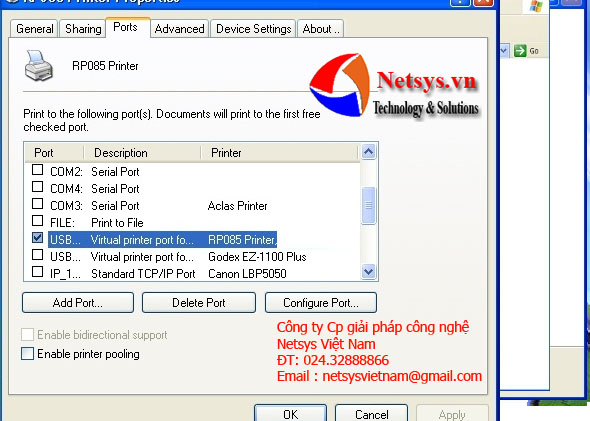
Nhấn “ Add Port … ”
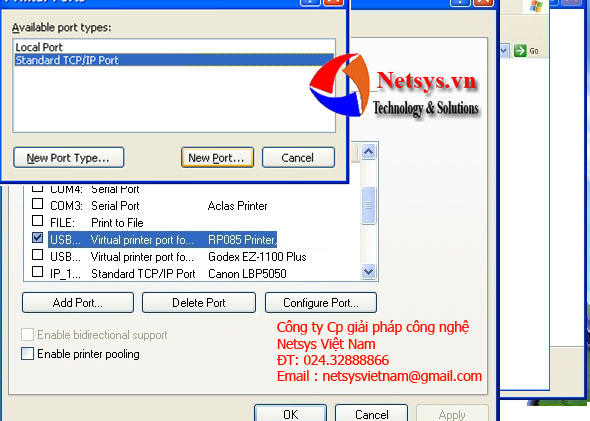
Nhấn chọn “ New Port … ”
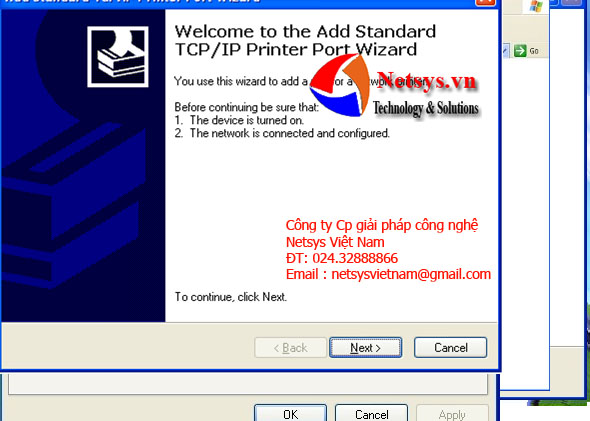
Nhấn “ Next ”
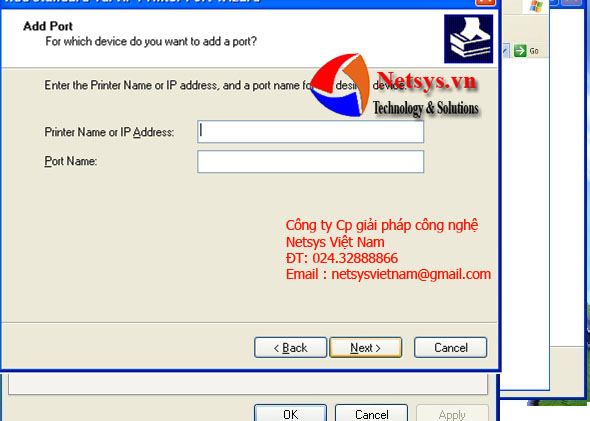
Gõ địa chỉ “ 192.168.1 .. 87 ” vào mục “ Printer Name or IP Address ”. Nhấn “ Next ”
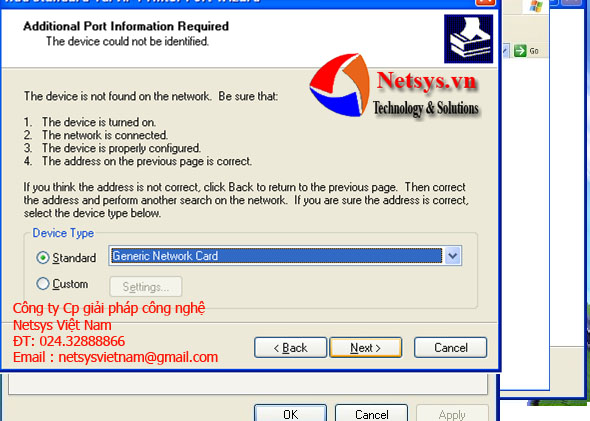
Nhấn “ Next ”
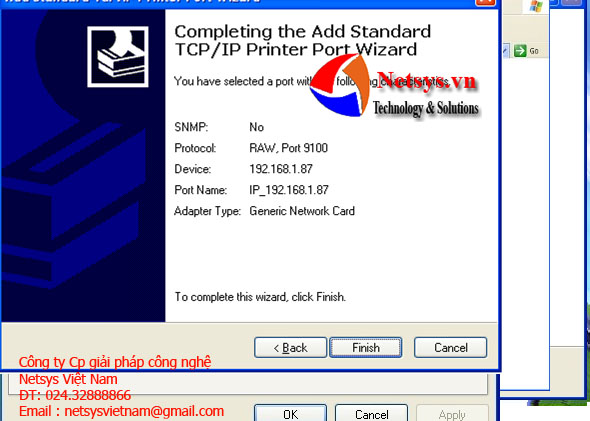
Nhấn “Finish”. TCP/IP Cổng truyền thông tiêu chuẩn được thêm vào hoàn toàn
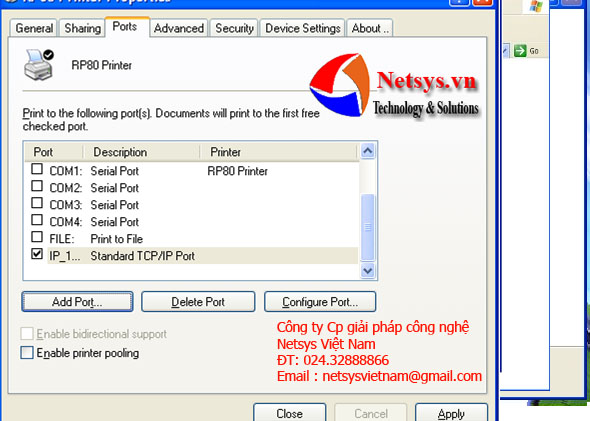
Nhấn ” IP_1 … Standard TCP / IP Port “, nhấn chọn “ Apply ”. Tiếp theo nhấn “ General ”
Nhấn chọn “ Print Test Page ”. Nếu máy in hoàn toàn có thể in trang thử nghiệm thông thường, máy in và máy tính của bạn được đặt đúng mực và cổng tiếp xúc này đang hoạt động giải trí
Phụ lục 1
Đặt cổng giao tiếp nối tiếp. Thực hiện theo các bước sau:
"Control Panel"——>"System"——>"Hardware"——>"Device Manager"——>"Ports(com &lpt)" ——> Communication Port(com1)hoặc Communication Port(com2)( Nếu cổng giao tiếp serail được kết nối với com1 của máy PC, sau đó nhấp vào Cổng giao tiếp(com1), hoặc chọn cổng giao tiếp(com2).
Sau đây chúng ta sẽ đưa ra một ví dụ với Cổng Thông tin (com1)
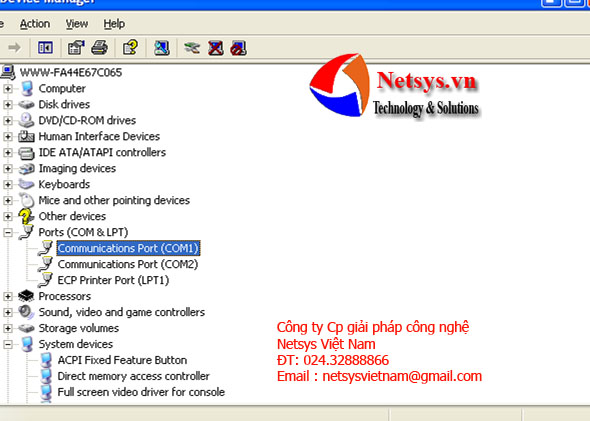
Nhấn đúp ” Communication Port ( com1 ) ”
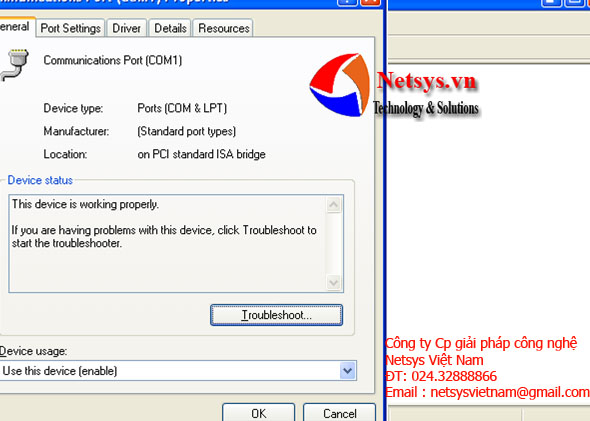
Nhấn “ Port settings ”
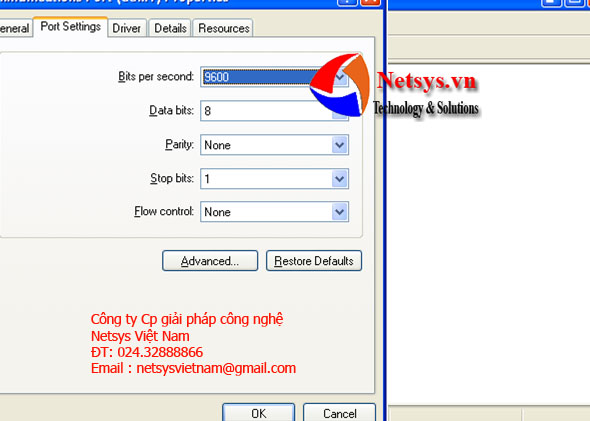
Số bit mỗi giây phải giống nhau với tỷ lệ băng tần của máy in. Nhấn “Ok” để kết thúc cài đặt cổng kết nối
Các bước thao tác cài đặt máy in hóa đơn PRP-085 chúng tôi đã ra mắt rất đầy đủ các bạn làm theo hoặc liên hệ : 024.32888866 để được tương hỗ trực tiếp. Chúc các bạn thành công xuất sắc
Source: https://dichvubachkhoa.vn
Category : Dịch Vụ Lắp Đặt













